一:登录
1.指定浏览器,打开网址:https://github.com/login
2.设置等待时间:
time.sleep(3) or
driver.implicitly_wait(3)
3.输入账号、密码,点击“登录”按钮
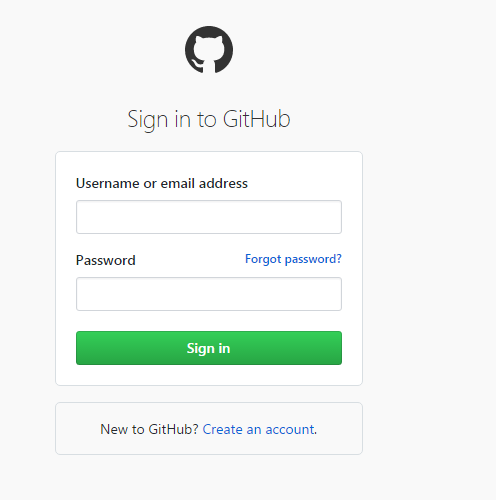
二:检查结果
1.加入检查点,检查登录后的账号是否是之前账号
2.定位到右上角,获取该账号字段值
3.判断获取的值是否与预期结果一致;若一致则通过测试,若不一致则测试不通过
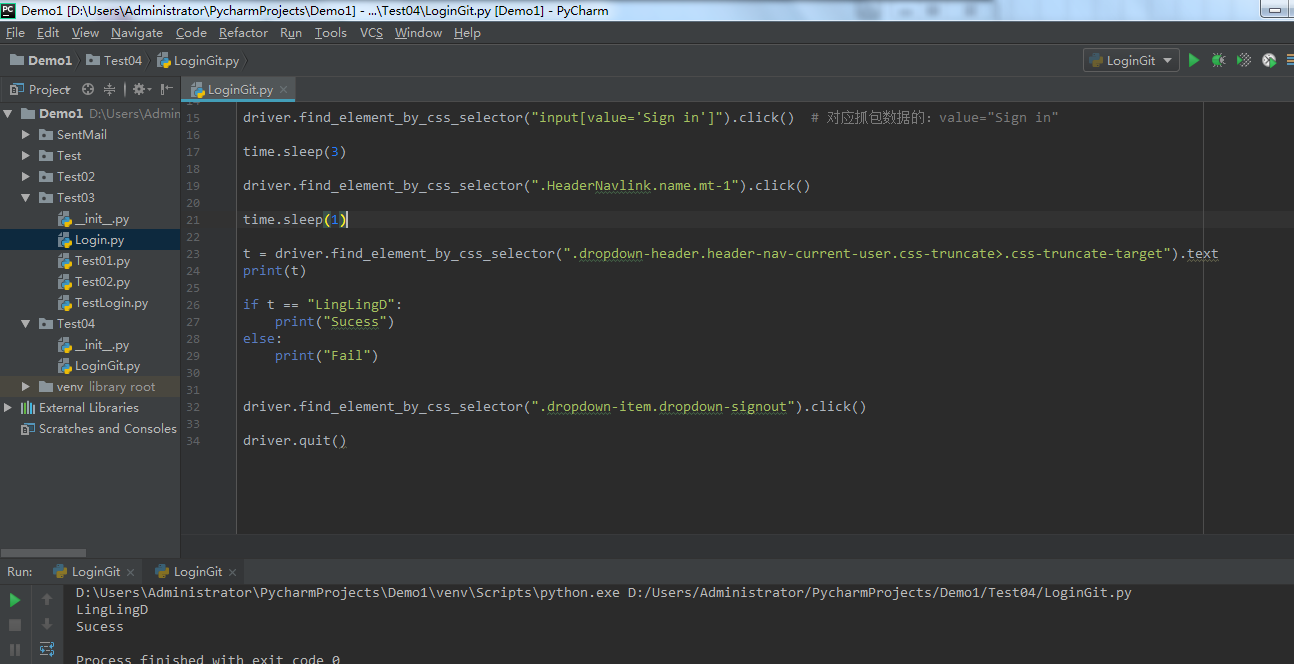
三:退出登录
1.点击“退出”按钮退出登录
2.关闭浏览器
具体代码如下:
#coding=utf-8
from selenium import webdriver
import time
driver = webdriver.Ie() # 指定浏览器
time.sleep(3)
driver.get("https://github.com/login") # 输入网址
driver.find_element_by_id("login_field").clear()
driver.find_element_by_id("login_field").send_keys("1415084012@qq.com") # 输入账号
driver.find_element_by_id("password").send_keys("密码") # 输入密码
driver.find_element_by_css_selector("input[value='Sign in']").click() # 对应抓包数据的:value="Sign in"
time.sleep(3)
driver.find_element_by_css_selector(".HeaderNavlink.name.mt-1").click()
time.sleep(1)
t = driver.find_element_by_css_selector(".dropdown-header.header-nav-current-user.css-truncate>.css-truncate-target").text
print(t)
# 判断获得的字段值t是否与预期结果一致
if t == "LingLingD":
print("Sucess")
else:
print("Fail")
driver.find_element_by_css_selector(".dropdown-item.dropdown-signout").click() # 点击退出登录
driver.quit()
参考文档:https://www.cnblogs.com/yoyoketang/p/6128596.html